Brukermanual Tellucare virksomhetsadministrator
Som virksomhetsadministrator i Tellucare kan du legge til nye systembrukere, definere organisasjon og tilganger samt administrere utstyr. Rollen gir deg tilgang til tekniske varsler samt administrasjonslogg og innsynslogg på tjenestemottakere.
1. Hovedmeny
2. Dashboard
3. Systembrukere
4. Sikkerhet
5. Organisasjon
6. Håndtering av ansatte og tildeling av roller
7. Utstyrsgrupper
8.Administrajon av ressurser
9. VKP konfiguration
9. Kamera
10. Utstyr
11. Status på kamera og utstyr
12. Tekniske varsler
13. Alarmabonnement
14. Innsynslogg i Tellucare
15. Hjelp og støtte
1. Hovedmenyen
-
Dashbord
-
Systembrukere
-
Organisasjon
-
Utstyr
-
Kameraer
-
Tekniske varsler
-
Synkroniseringsvarsler (ny)
-
Innsynslogg
- Kontoinnstillinger

Profilmeny: Tilpasning og navigering
-
Rollevalg:
I profilmenyen kan du velge din aktive rolle. Rollene er listet som "Organisasjonsenhet / Rolle". Klikk på ønsket kombinasjon for å aktivere en rolle.
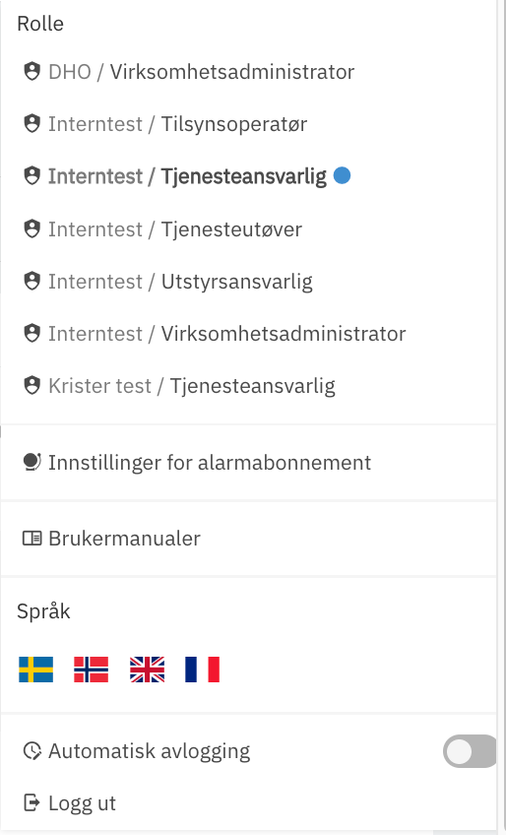
-
Tilgjengelige roller:
-
Tjenesteutøver: Gir tilgang til varsler og alarmer fra tjenestemottakere. Husk å oppdatere vaktinnstillinger når du velger denne rollen.
-
Tjenesteansvarlig: Gir tilgang til konfigurasjon av tjenester; dette inkluderer tilgang til tjenestemottakere, utstyr og alarmer.
-
Virksomhetsadministrator: Gir tilgang til overordnede konfigurasjoner av organisasjon som oppsett av organisasjonsstruktur og administrasjon av systembrukere og utstyr.
-
-
-
Instillinger for alarmabonnement: For å opprette et alarmabonnement i TelluCare, følg disse trinnene:
-
Gå til profilmenyen: Her velger du 'Innstillinger for alarmabonnement' velg deretter '+ Legg til nytt alarmabonnement' for å opprette et abonnement.
-
Velg utstyrsgrupper og kontaktopplysninger: I modal-vinduet, velger du hvilken utstyrsgrupper du ønsker å motta varsler fra.
-
Legg deretter inn kontaktinformasjon for varsling. Dette kan være e-postadressen din eller telefonnummeret ditt for SMS-varsler (forutsatt at SMS-varsler er aktivert).
-
Bekreft opprettelsen av alarmabonnementet.
Merk: Du kan ikke endre et eksisterende alarmabonnement per i dag. For å gjøre endringer, må du slette det nåværende abonnementet og opprette et nytt med ønskede innstillinger.
Et alarmabonnement gir deg mulighet til å motta tekniske varsler via SMS eller e-post. Dette er spesielt nyttig for de som ikke logger inn i TelluCare regelmessig, eller om det er kritiske varsler som har behov for rask oppfølging. Du kan opprette flere alarmabonnementer for forskjellige utstyrsgrupper og varslingsbehov.
-
-
Endre språk: Du kan endre applikasjonsspråket via språkvelgeren. Tilgjengelige språk er Norsk, Svensk, Engelsk og Fransk. Velg språk ved å klikke på det tilsvarende flagget.
-
Brukermanualer og support:
-
Finn direkte lenker til brukermanualer for hver rolle, samt tilgang til vår supportportal for ytterligere dokumentasjon, ofte stilte spørsmål (FAQ) og instruksjonsvideoer.
-
-
Logge Ut:
-
Automatisk og manuell avlogging: Du kan logge ut automatisk etter en forhåndsbestemt tid eller logge ut manuelt.
-
Viktig for tjenesteutøverrollen: Når du logger ut fra Tjenesteutøver-rollen, avslutter du også din vakt. Å logge ut fra andre roller påvirker ikke Tjenesteutøver-vakten.
-
Husk å logge ut korrekt for å sikre riktig rollestyring og datasikkerhet.
2. Dashboard
Når du logger inn, lander du direkte på dashboardet. Dette gir deg en umiddelbar oversikt over viktige elementer:
-
Aktive økter: Se hvem som er innlogget i de forskjellige tjenestemottakergruppene.
-
Åpne tekniske varsler: Få innsikt i eventuelle tekniske varsler som krever oppmerksomhet.
-
Åpne varsler: Oversikt over alle varsler som ennå ikke er håndtert.
-
Statistikk over varsler: Analyser data og trender knyttet til varsler. Du kan få informasjon om hvordan du kan eksportere data i Tellucare til CSV her
3. Systembrukere
Tilgang til systembrukerlisten:
-
Klikk på menypunktet 'Systembrukere' i venstremenyen for å få tilgang til listen over systembrukere du har rettigheter til å se.
-
På høyre side øverst i tabellen finner du en kolonnevelger som lar deg tilpasse hvilke kolonner som skal vises i oversikten.
-
Du kan søke opp systembrukere i søkfeltet eller legge inn andre søkeord for filtrering av listen.
Legge til nye systembrukere
- Klikk på 'Legg til systembruker' for å få registrere en ny brukerprofil.
- Brukeropplysninger:
-
Velg en passende påloggingsmetode.
-
Fyll ut eventuelt brukernavn, e-post, fornavn, etternavn, mobilnummer, og eventuelt fødselsnummer.
-
Velg et brukernavn i henhold til retningslinjene på ditt arbeidssted.
-
Bruk e-postadresse for Azure AD.
-
Bruk fødselsnummer ID-porten.
-
-
Rollevalg:
-
Velg og legg til de ønskede rollene for systembrukeren.
-
-
Statusinnstillinger:
-
Systembruker-profilen vil alltid være aktivert ved opprettelse, hvis brukeren skal ha en annen status må profilen deaktiveres. Dette valget kan brukes hvis en systembruker for eksempel er i permisjon, eller skal ha status: Aktivert på et senere tidspunkt.
-
-
Fullfør registreringen:
-
Klikk på 'Opprett'-knappen for å legge til den nye systembrukeren.
-
-
Etter registreringen:
-
-
Tilgang til sikkerhetsinnstillinger: Etter oppretting får du tilgang til funksjonalitet for å sette opp totrinnsbekreftelse, tidsbegrenset tilgang og IP-begrensning.
-
E-postbekreftelse: En automatisk e-post blir sendt til brukerens e-postadresse med en lenke for innlogging og informasjon om brukernavnet.
-

Slett systembrukere
-
For å slette en systembruker, klikk på det røde søppelbøtte-ikonet som er plassert til høyre på raden for den aktuelle brukeren.
-
Etter at du har klikket på søppelbøtte-ikonet, vil et vindu vises. I dette vinduet må du bekrefte at du ønsker å slette systembrukerens profil.
-
Viktig å huske:
-
Vær oppmerksom på at slettingen ikke kan angres.
-
Hvis en bruker slettes ved en feil, kan informasjon om samme bruker legges inn igjen.
-

Eksportere data i TelluCare til CSV
I denne artikkelen får du en detaljert beskrivelse av hvordan du kan hente ut data/logger i CSV på systembrukere.4. Sikkerhet
Tellucare tilbyr en rekke sikkerhetsfunksjoner for å beskytte brukernes data og tilgang. Her er en guide til disse funksjonene og hvordan de kan settes opp:
-
Ekstern pålogging: Du kan velge mellom ID-porten og Azure AD for ekstern pålogging.
-
Azure AD: Dette er et ideelt valg for bruk på felles PCer. Det er derimot ikke anbefalt å bruke Azure AD på felles mobiler.
-
Eksterne ID-er: Dersom det er nødvendig å bruke en ekstern ID, er dette også mulig.

-
-
Pålogging med brukernavn og passord:
-
Aktivering: Denne metoden må være aktivert for å brukes. Standardinnstillingen varierer basert på kommunens preferanser.
-
-
Totrinnbekreftelse via App:
-
Microsoft Authenticator App: Aktiver denne for å generere engangspassord for ekstra sikkerhet.
-
Individuell konfigurasjon: Appen må settes opp for hver enkelt bruker. ❗Den er ikke egnet for felles mobiler.
-
-
Totrinnbekreftelse via SMS:
-
SMS-basert autentisering: Aktiver dette for å bruke SMS til å generere engangspassord.
-
Krav: Krever en avtale for bruk av SMS til dette formålet og konfigurering av brukernes telefonnumre.
-
- Tidsbegrenset tilgang: Ved å bruke funksjonen 'legge til' kan man angi tidsbegrensninger for når brukere har tilgang til å logge på systemet
-
IP-begrensning:
-
Sikkerhetsforanstaltning: Setter restriksjoner for innlogging basert på IP-adresser for å forhindre uvedkommende tilgang.
-
- Individuell implementering: IP-begrensninger settes på individnivå for å passe til personer som arbeider i ulike grupper.
- Hovedmeny filtrering av brukere, visning og gjennomgang av IP-restriksjoner: Vi har i Tellucare en måte å vise IP-restriksjonen i brukerlisten for å tillate administratoren å enkelt sjekke at alle brukere i en gruppe har den riktige restriksjonen. Dette gjør det mulig å raskt gjennomgå og sjekke at IP-restriksjonene er på plass som forventet.

❗IP-restriksjon er en verdifull ekstra sikkerhetsforanstaltning for å beskytte tilgangen til Tellucare. Den lar deg definere en eller flere godkjente IP-adresser (eller IP-adresseområder) som tillater brukere å få tilgang til Tellucare.
De vanligste bruksområdene er å sikre at ansatte bare kan få tilgang til Tellucare fra kommunens nettverk (for eksempel deres kontor eller institusjon), og ikke hjemme eller fra andre nettverk.
Selv om dette er en svært nyttig sikkerhetsfunksjon for noen Tellucare-brukere, er den ikke relevant for alle. Mange brukere må kunne koble seg til fra ulike nettverk eller fra mobilnettverket. IP-restriksjon kan ikke brukes i slike tilfeller.
For brukere som har kritiske oppgaver i Tellucare, for eksempel håndtering av alarmer, bør IP-restriksjon brukes med omhu og tas med i risikoanalysen. Dette skyldes at tilgjengeligheten til nettverket er nødvendig for å få tilgang til Tellucare. Enhver feil på kommunens nettverk vil føre til at brukere blir utelåst fra Tellucare.
5. Organisasjon
I menypunktet 'Organisasjon' oppretter og administrerer du organisasjonen og tilgangene. Systemet gir deg mulighet til å opprette flere grupper eller undergrupper og tilpasse tilgangsstyring for ulike roller og utstyrsgrupper. Én begrensning gjelder for delen av organisasjonen som har responstjenester: Her kan du bare opprette ett nivå med en tjenestemottakergruppe.
Grupper
Forklaring av grupper (tidligere sone):
-
Organisasjonsnivå: Grupper brukes til å sette opp og strukturere organisasjonen.
-
Hierarkisk struktur: Grupper og undergrupper vises en trestruktur til venstre i nettleservinduet.
- Grupper under responstjenester: Den delen av organisajonen som skal ha responstjenester, enten det gjelder bemannet responssenter eller direkte alarmhåndtering i Tellucare Go, må ligge under gruppen 'Responstjenester'. Disse gruppene synkroniseres automatisk med responssystemet.
Hierarkisk oppbygging:
-
Kommunen som toppnivå: På øverste nivå finner du vanligvis kommunen.
-
Grupper: Under kommunen vil du finne grupper som for eksempel pleie- og omsorgsenheter, og videre undergrupper som avdelinger. Hvordan hierarkiet settes opp kan variere fra kommune til kommune utifra behovet.
-
Oversikt over grupper: Oversikten inkluderer alle opprettede grupper (som bydeler, avdelinger, institusjoner osv.), tjenestemottakergrupper og utstyrsgrupper for hver gruppe eller undergruppe.
Navigering og detaljert visning:
-
Ekspandere grupper: Klikk på pilen ved siden av en gruppe for å utvide treet og få en detaljert oversikt over undergrupper, tjenestemottakergrupper og utstyrsgrupper.
-
Se roller, ressurser, VKP konfigurasjon: Du kan også bruke den kontekstuelle horisontale menyen for å navigere til ulikt innhold for en gruppe eller undergruppe.
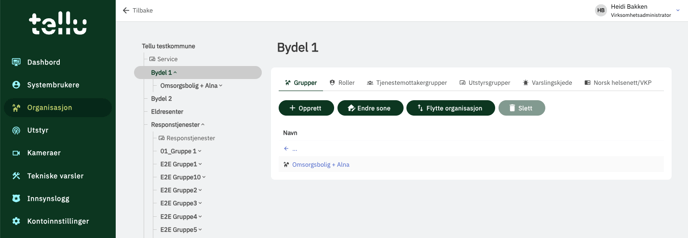
Opprette gruppe
- Naviger til den organisasjonen eller gruppen der du ønsker å opprette en ny gruppe eller undergruppe.
- Klikk på '+ Opprett'
- Skriv inn navnet du ønsker for den nye gruppen.
-
Klikk 'opprett' for å lage en ny gruppe. Under responstjenester opprettes automatisk en tjenestemottakergruppe, utstyrsgruppe og tjenesteansvarlig rolle.
-
For andre grupper, legg til tjenestemottaker- og utstyrsgrupper, samt roller for tilgangsnivåer. Rollene gir tilgang i hierarkiet. Vær oppmerksom på dette ved opprettelse av organisasjonen.
-
For å legge til eller endre utstyrsgrupper, kontakt Tellu for hjelp.
Slette gruppe
Forutsetninger for sletting:
-
Tomme grupper: Du kan kun slette grupper som er tomme, det vil si uten roller, tjenestemottakergrupper og tjenestemottakere eller utstyr og utstyrsgrupper.
-
Inaktiv slette-knapp: Hvis slette-knappen ikke er aktiv, betyr det at det fortsatt finnes elementer i den aktuelle gruppen. Du kan se hva som ikke er slettet ved å holde musepekeren over slette-knappen.
-
Fjern elementer: Før du kan slette en gruppe, må du sørge for å fjerne alle underliggende elementer i den.
-
Velg 'Slett': Når gruppen er tom, vil slette-knappen bli aktiv. Klikk på denne for å starte sletteprosessen.
-
Bekreft slettingen: Etter å ha valgt 'Slett', vil en modal (dialogboks) vises hvor du må bekrefte at du ønsker å slette gruppen.

Flytte gruppe
-
Omfang av flytting: Når du flytter en hel gruppe, vil alle undergruppene, inkludert tjenestemottakere og utstyr, bli flyttet med.
-
Merk: Hvis du flytter en gruppe ut av 'Responstjenester', vil gruppen ikke lenger synkroniseres med responssystemet. I tillegg er det flere obligatoriske felter for tjenestemottakere som benytter 'Responstjenester'.
-
Finne flyttealternativet: Klikk på 'Flytte organisasjon' for å initiere flytteprosessen.
-
Velge ny plassering: Når modalen (dialogboksen) åpnes, velg den nye ønskede plasseringen for gruppen eller undergruppen.
-
Bekrefte flyttingen: Etter at du har valgt den nye plasseringen, bekreft handlingen ved å trykke på 'Flytte'.

6. Håndtering og tildeling av roller
-
Forutsetninger for rolletildeling:
-
Tilgjengelighet i gruppen eller undergruppen: For å kunne tildele en rolle til en systembruker, må den aktuelle rolletypen være tilgjengelig i den gruppen brukeren opererer i.
-
Oppsett av rolletyper: Rolletyper legges til i en gruppe gjennom organisasjonsfanen, vanligvis gjort ved oppstart av tjenesten av leverandøren.
-
-
Kunnskap for virksomhetsadministratorer:
-
Selv om oppsett vanligvis håndteres av leverandøren, er det nyttig for virksomhetsadministratorer å forstå hvordan dette gjøres, ettersom behovene kan endre seg over tid.
-
-
Eksempel på tilgjengelige roller:
-
I en gitt gruppe kan roller som tjenesteutøver, tjenesteansvarlig og virksomhetsadministrator være tilgjengelige.
-
-
Fleksibilitet i rolletildeling:
-
Tildeling av flere roller: En systembruker kan ha samme eller ulike roller i forskjellige grupper.
-
Valg ved innlogging: Systembrukere med flere roller kan velge hvilken rolle de vil bruke ved innlogging.
-
Bytte mellom roller: Systembrukere kan enkelt skifte mellom sine tildelte roller fra sin systembrukerprofil.
-
-
Forhåndsdefinerte roller i TelluCare:
-
Virksomhetsadministrator: Administrerer virksomhetens innstillinger og brukere.
-
Tjenesteansvarlig: Ansvarlig for tjenester og deres administrasjon.
-
Tjenesteutøver: Utfører tjenestene og har direkte kontakt med tjenestemottakere.
-
Forståelse og korrekt bruk av roller i TelluCare er essensielt for effektiv organisasjonsstyring og sikrer at hver systembruker har riktig tilgang og funksjonalitet basert på deres ansvarsområder.

Oversikt over roller og deres ansvarsområder i TelluCare
-
Virksomhetsadministrator:
-
Ansvarsområder:
-
Legge til og administrere systembrukere.
-
Håndtere organisasjons- og tilgangsstyring.
-
Overvåke tekniske varsler.
-
Tilgang til innsynslogg.
-
-
Tilgangsnivå:
-
Avhenger av plasseringen i organisasjonen. En administrator på høyeste nivå har tilgang til alle systembrukere i TelluCare.
-
Administratorer på lavere nivå, som enhetsnivå, har begrenset tilgang til sin egen bydel eller enhet.
-
-
-
Tjenesteansvarlig:
-
Oppgaver:
-
Legger til tjenestemottakere i systemet.
-
Knytter tjenestemottakere til riktig utstyr.
-
Setter opp varsler for tjenestemottakere, inkludert tidspunkt og prioritet.
-
-
Tilgang og ansvar:
-
Tilgangen er basert på gruppen rollen er plassert i. På øverste nivå har tilgang til alle tjenestemottakere, mens på lavere nivåer er tilgangen begrenset til det aktuelle nivået.
-
Ansvarlig for å klargjøre tjenestemottakerprofiler og administrere helsevarsler.
-
-
-
Tjenesteutøver:
-
Funksjon:
-
Mottar varsler fra kameraer/sensorer i tjenestemottakerens hjem eller institusjon.
-
Kan etablere toveiskommunikasjon med tjenestemottakeren via applikasjonen og gatewayen.
-
-
Tilgangsstyring:
-
Tilgangen er bestemt av gruppen rollen er tildelt i.
-
-
Disse rollene i TelluCare er avgjørende for å sikre effektiv drift og kvalitetskontroll i omsorgstjenester. Riktig administrasjon og tilgangskontroll er essensielt for å opprettholde en sikker og funksjonell tjeneste.
Tjenestemottakergrupper
Formål med tjenestemottakergrupper:
- Varslingsabonnement: Tjenestemottakergrupper gjør det mulig for tjenesteutøvere å abonnere på varsler fra TelluCare, sikrer riktig informasjonsflyt til relevante parter.
Oppretting og tildeling av grupper:
-
Virksomhetsadministrator: Ansvarlig for å etablere tjenestemottakergrupper på passende organisatoriske nivåer, sørger for at strukturen støtter organisasjonens behov.
-
Tjenesteansvarlig: Tilknytter relevante tjenestemottakere til passende grupper, sikrer at riktig personell er informert og involvert.
Tilknytning til grupper eller undergrupper:
-
Fleksibilitet: Mulighet for å opprette én eller flere tjenestemottakergrupper innen hver hovedgruppe for tilpasset forvaltning.
Eksempel: En tjenestemottakergruppe kan være "Tilsyn bofellesskap" innen en spesifikk hovedgruppe.
-
Utvidelse av grupper: For å legge til flere grupper eller undergrupper, bruk funksjonen "+ Opprett".
Organisatorisk nivå og gruppebehov:
-
Varierende behov: Ikke alle organisatoriske nivåer krever tjenestemottakergrupper, spesielt på høyere nivåer der direkte oppfølging er mindre sannsynlig.
-
Oppfølgingsrelevans: Tjenestemottakere følges generelt ikke opp fra organisasjonens øverste nivåer, noe som krever tydelig rolle- og ansvarsfordeling.

Administrasjonsverktøy for tjenestemottakergrupper:
-
Systembrukere: Klikk på angitt ikon for å se alle systembrukere med tilgang til de relevante tjenestemottakerne/pasientene.

-
Redigering av grupper: Bruk tannhjulikonet for å endre navn på eksisterende tjenestemottakergrupper.


-
Sletting av grupper: Søppelbøtteikonet brukes for å fjerne tjenestemottakergrupper som ikke lenger er nødvendige.

Viktig forståelse og bruk:
-
Kritisk betydning: Tjenestemottakergrupper er essensielle for å sikre at riktig personale mottar nødvendige varsler og informasjon.
-
Selektiv oppretting: Det er ikke alltid nødvendig å etablere tjenestemottakergrupper på hvert nivå, særlig ikke på de høyere organisatoriske nivåene hvor direkte oppfølging ikke foregår.
Denne strukturen sikrer effektiv kommunikasjon og håndtering av oppgaver og ansvar innen organisasjonen. Det er avgjørende at både virksomhetsadministratorer og tjenesteansvarlige forstår og kan navigere i systemet for å opprettholde en optimal flyt av tjenester.
7. Utstyrsgrupper
-
Formål med utstyrsgrupper:
-
Knytning av utstyr til grupper eller undergrupper: Når en virksomhetsadministrator skal legge til utstyr som kameraer og sensorer i en gruppe, er det nødvendig å ha en utstyrsgruppe å knytte dette utstyret til.
-
-
Opprettelse av utstyrsgrupper:
-
Ansvarlig for opprettelse: Utstyrsgrupper opprettes av leverandøren, ikke av kommunen eller brukerne av TelluCare.
-
Samme nivå som tjenestemottakergrupper: Utstyrsgrupper opprettes alltid på samme organisatoriske nivå som de tilsvarende tjenestemottakergruppene.
-
-
Tilgang og administrasjon:
-
Sjekk under fanen «Utstyrsgrupper»: Under denne fanen kan du kontrollere om det er opprettet en utstyrsgruppe på det aktuelle nivået.
-
Tilgangsstyring: Tilgangen til utstyrsgruppene og det tilknyttede utstyret vil være i tråd med nivået utstyrsgruppen er plassert på.
-
-
Bestilling og Implementering:
-
Kommunens rolle: Kommunen bestiller utstyrsgrupper gjennom leverandøren basert på deres behov.
-
Leverandørens oppgaver: Leverandøren oppretter deretter utstyrsgruppene og sørger for at de er korrekt konfigurert og tilpasset kommunens krav.
-
Forståelsen av hvordan utstyrsgrupper fungerer og integreres med TelluCare-systemet er avgjørende for effektiv håndtering av teknisk utstyr og tilhørende varsler. Dette sikrer at tjenesteutøvere har tilgang til riktig utstyr og at utstyret er konfigurert for å møte de spesifikke behovene i de ulike gruppene og tjenestemottakergruppene.

8. Administrasjon av ressurser
Ressurser administreres på 3 nivåer:
- Kommune-nivå: felles ressurser på tvers av alle grupper som er organisert under Responstjenester (typiske ressurser her er AMK, Brann, Politi, Legevakt)
- Gruppe-nivå: ressurser knyttet til den enkelte gruppe (typisk vakttelefoner på hhv. dagtid, nattevakt etc.)
- Tjenestemottaker-nivå: privat ressurs for en enkelt tjenestemottaker når aktuelt
Virksomhetsadministrator står for administrasjon av ressurser på kommune- og gruppenivå, mens Tjenesteansvarlig administrerer ressurser på tjenestemottaker-nivå.
Oppsett av fellesressurser, kommune-nivå

Klikk på "Legg til ressurs"

På tilsvarende måte kan en allerede lagret ressurs oppdateres (ved eksempelvis nytt telefonnummer).
Velg da symbolet for å redigere ressursen. Figuren under viser også hvor man trykker for å slette en kontakt.

Prioritet (rekkefølgen ressursene blir vist i responssenterapplikasjonen) kan endres slik figurene under viser.

Oppsett av ressurser på gruppe-nivå
For oppsett av ressurser på gruppe-nivå, gå til Organisasjon og velg den aktuelle gruppen i organisasjonstreet under Responstjenester.

Ressurser opprettes, endres og slettes på tilsvarende måte som beskrevet under ressurser på kommune-nivå. Prioritert endres også på tilsvarende måte.
9. Konfigurasjon VKP
Som virksomhetsadministrator i TelluCare kan du konfigurere og endre oppsett av integrasjonstjenestene Tellu tilbyr mot Norsk helsenetts (NHN) Velferdstekknologisk Knutepunkt (VKP). Dette gjelder både Skriv til Journal og Hent opplysninger fra Journal.
Konfigurasjon av VKP gjøres av virksomhetsadministrator under menypunktet Organisasjon -> Norsk helsenett/VKP. Funksjonene relatert til "Les fra VKP" (pasient, omsorgsplan, omsorgsepisoder) er bare konfigurerbare på et toppnivå brukergruppe, og gjelder derfor automatisk for hele helseleverandørkontoen, de andre funksjonene er konfigurerbare på brukergrupper på hvert nivå.
Gå til Organisasjon -> Norsk helsenett/VKP.
Angi et nytt navn på gruppe

Klikk på Opprett for å konfigurerer en ny HelseID-konto

Registrering av VKP-tjenesten
Første gangs registrering av VKP-tjenesten i TelluCare består av tre trinn som må utføres sekvensielt. Det forutsettes at kommunen har bestilt og mottatt HelseID med aktuelle tjenester (scope) fra NHN.
Steg 1. Registrere HelseID som kommunen har mottatt fra Norsk Helsenett.

Kopier Jason kode fra ZIP fil og klikk Importer
 Legg til Orgnummer og sjekke at alle relevante tjenester er valgt og velg opprett
Legg til Orgnummer og sjekke at alle relevante tjenester er valgt og velg opprett

Valider mot NHN

Velg VKP Tjeneste

9. Kamera
Oversikt over kamera
-
Tilgang til kameraer:
-
Navigering: Klikk på ikonet "Kameraer" i venstremenyen for å få tilgang til listen over kameraer i TelluCare-kontoen din.
-
Tilgang: Listen viser de kameraene du har tilgang til basert på din rolle og tilgangsnivå.
-
-
Funksjonalitet av kameraer:
-
Visuelt tilsyn: Kameraene brukes for visuelt tilsyn (kameratilsyn) når de er koblet til en tjenestemottaker.
-
-
Informasjon om hvert kamera:
-
Navn: Benevningen av kameraet er valgfri. Det anbefales å ha interne rutiner for navngiving for enkel identifikasjon.
-
Serienummer: Hvert kamera har en unik ID, vanligvis MAC-adressen til enheten.
-
Utstyrsgruppe: Kameraer tilordnes ulike utstyrsgrupper i organisasjonsstrukturen. Dette sikrer at systembrukere kun får tilgang til relevant utstyr.
-
-
Varsler og status:
-
Åpne varsler: Et ikon vises ved åpne tekniske varsler på utstyret, og gir tilgang til ytterligere informasjon.
-
Status: Viser om kameraet er registrert i beholdning og om det er knyttet til en tjenestemottaker.
-
"Registrert i beholdning": Indikerer at kameraet er en del av inventaret.
-
"Knyttet til tjenestemottaker": Indikerer at kameraet er aktivt i bruk.
-
-
-
Sist Sett status:
-
Normaltilstand: Viser når enheten sist hadde kontakt med systemet, normalt sett indikert med grønt.
-
Kameraer på lager: For kameraer som er i beholdning, men ikke er i bruk ("ikke sett"), vil status reflektere dette.
-
Denne oversikten og funksjonaliteten i TelluCare gjør det mulig å effektivt overvåke og administrere kamerautstyr, sikre at utstyret fungerer som det skal, og at det er riktig knyttet til tjenestemottakere.
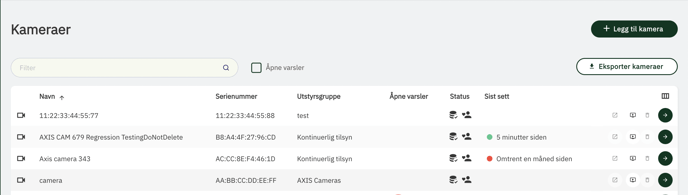
|
|
Klikk på dette ikonet for å åpne ekstern konfigurasjon av kameraet. Her kan du også endre masker dersom kameraet benyttes til hendelsesbasert tilsyn. |
|
|
Play-knappen gjør det mulig å starte et ikke-planlagt tilsyn på dette kameraet. Som administrator forutsetter dette at du har tilgang til tjenestemottakeren som benytter dette kameraet, og at kameraet er innenfor tilsynstid. |
|
|
Søppelbøtten brukes til å slette kamera. |
|
|
Pilen åpner en informasjonsside om utstyret, og du kan se tekniske varsler og hendelser knyttet til utstyret. |
Informasjonsside om kamera
Når du trykker på blyanten for å redigere informasjon om kamera, eller pilen for å vise informasjon, får du opp utvidet informasjon om kameraet.

|
|
Ved å klikke på dette ikonet kan du restarte kameraet. |
Du kan se hvilke programmer som kjører på kameraet, og om disse er konfigurert riktig i forhold til varsler på tjenestemottakeren.
|
|
Denne applikasjonen benyttes for å definere linjer, der kryssing av linjen skaper en alarm. Eksempler er ut av seng og ut av rom. |
|

|
Denne applikasjonen benyttes for å definere grupper hvor vi ser etter bevegelser. Eksempler er sitte i seng. |
Under de enkelte applikasjonene kan du se status for varsler:
Forklaring til tabellen

|
|
Dersom alt er ok, vil dette symbolet vises. |
|
|
Dersom varslet har mangler, vil dette symbolet vises. En forklaring vises i de neste kolonnene. |
|
ID |
Dette er en ID som knyttes til varslet på kameraet. |
|
Navn |
Navnet som knyttes til de ulike ID’ene. Navnet forteller oss hva som forventes og hva som er vanlig bruk for dette varslet. |
|
Mal |
Hvilken mal som benyttes i TelluCare for å skape varslet. |
|
Varsel |
Dette er navnet på varslet som er knyttet til tjenestemottakeren. Hvis varsel ikke er aktivert hos tjenestemottaker vil dette vises her. |
|
Status |
En hake her betyr at kameraet er riktig konfigurert. |
Legge til nytt kamera
Selv om leverandøren normalt sett klargjør utstyr og kameraer før bruk, kan det være nyttig å forstå prosessen for å legge til nytt utstyr eller kameraer i TelluCare:
-
Starte prosessen:
-
Tilgang: Naviger til den aktuelle siden for utstyr eller kameraer i TelluCare.
-
Legge til nytt utstyr: Klikk på den blå knappen "legg til gateway" eller "legg til kamera" som finnes i øvre høyre hjørne.
-
-
Utfylling av Informasjon:
-
Velge utstyrsgruppe: Velg den utstyrsgruppen som det nye utstyret eller kameraet skal tilhøre.
-
Navnsetting: Navngi utstyret i henhold til intern policy for benevning. Dette hjelper med å holde oversikten over utstyret.
-
Opprette utstyret: Etter å ha fylt ut nødvendig informasjon, klikk på "Opprett" for å legge til utstyret i systemet.
-
-
Etter registrering:
-
Tilgjengelighet i listen: Det nye utstyret eller kameraet vil nå være tilgjengelig i listen over utstyr.
-
Knytting til tjenestemottaker: Utstyret er nå klart for å bli knyttet til en tjenestemottaker.
-
Å forstå denne prosessen er viktig, da det gir fleksibilitet og muligheten til raskt å reagere på endrede behov eller å legge til ekstra utstyr ved behov. Sikker og korrekt implementering av utstyret er avgjørende for kvaliteten på tjenestene som tilbys gjennom TelluCare.

Eksportere data i TelluCare til CSV
I denne artikkelen får du en detaljert beskrivelse av hvordan du kan hente ut data/logger i CSV på kamera.
10. Utstyr
I TelluCare kan du få tilgang til en liste over utstyret som er registrert i systemet. Her er hva du kan forvente å se i utstyrslisten:- Type: Angir hvilken type utstyr det gjelder. Tellucare støtter:
- Identifikator: Dette er en unik ID knyttet til hvert enkelt utstyr, for eksempel telefonnummeret eller en annen unik identifikator.
- Type: Angir hvilken type utstyr det gjelder, for eksempel "Novo" eller "Safemate".
- Utstyrsgruppe: Viser hvilken utstyrsgruppe utstyret tilhører i organisasjonsstrukturen. Dette sikrer at systembrukere bare får tilgang til utstyr knyttet til tjenestemottakere de har autorisasjon for.
- Tags: Dette er merkelapper som brukes av TelluCare for å indikere statusen til enkelte utstyr.
- Åpne varsler: Hvis det er åpne tekniske varsler knyttet til utstyret, vises et ikon som gir tilgang til mer detaljert informasjon om varselen.
- Status: Viser om utstyret er registrert i beholdning og om det er knyttet til en tjenestemottaker. Statusen vil indikere om utstyret er i normal drift eller om det er på lager.
- Sist sett: Indikerer statusen for siste kontakt med utstyret. Normalt sett bør denne være grønn, men for utstyr som ligger på lager og ikke er koblet til noen tjenestemottaker, vil statusen være "ikke sett".
- Batteri: Hvis utstyret rapporterer batterinivå, vil dette vises her, slik at brukerne kan overvåke batteristatusen.
Utstyrslisten gir en oversikt over utstyret i TelluCare og dets tilstand, noe som er nyttig for administrasjon og vedlikehold av utstyret.

Eksportere data i TelluCare til CSV
I denne artikkelen får du en detaljert beskrivelse av hvordan du kan hente ut data/logger i CSV på utstyr og kamera.
11. Status på kamera og utstyr
Alt utstyr og kamera viser status i hovedmenyen under Kamera og Utstyr. Her kan du se status på utstyret.

| Dette symbolet indikerer om utstyret er registrert riktig i beholdningen. Dersom det er et kryss betyr det at noe er galt eller at utstyret ikke er konfigurert korrekt. | |
| Dette indikerer at utstyret er koblet til en tjenestemottaker. Dersom dette symbolet ikke vises betyr det at utstyret er ledig. | |
| Når utstyret er koblet til nett vil det sende jevnlige signaler om at det er koblet til. Dersom den mister tilgang til nett vil den slutte å sende signaler og man kan her se om utstyret er koblet til nett og ikke samt hvor lenge siden vi hørte fra det. |
12. Tekniske varsler
-
Tilgang til tekniske varsler:
-
Navigering: For å se tekniske varsler, klikk på ikonet for tekniske varsler i venstremenyen i TelluCare.
-
-
Forståelse av varsler:
-
FAQ for alarmer: For en detaljert forklaring på ulike tekniske varsler, besøk FAQ-siden: Hva betyr de ulike tekniske varslene?
-
Aggregering av varsler: Tekniske varsler samles slik at det vises én linje per gateway/kamera som har utløst et teknisk varsel.
-
-
Oversikt og detaljer:
-
Åpne varsler: Ved å klikke på et spesifikt varsel får du en detaljert oversikt over alle tekniske varsler for det aktuelle utstyret.
-
Automatisk lukking: TelluCare lukker automatisk røde varsler når normalsituasjonen gjenopptas, som for eksempel når en strømkontakt settes inn igjen.
-
-
Behandling av varsler:
-
Åpne for detaljer: Klikk på pilen ved siden av et teknisk varsel for å se detaljene og behandle det.
-
Bekrefte løsningen: Når du har løst problemet med utstyret, bekreft og fullfør handlingen for å oppdatere statusen i systemet.
-

Å være kjent med og kunne effektivt håndtere tekniske varsler er avgjørende for å opprettholde funksjonaliteten og sikkerheten til utstyret i TelluCare. Dette sikrer kontinuerlig overvåkning og pålitelig drift av kritiske helseovervåkingssystemer. Bekreft og fullfør når du har løst feilen med utstyret.

14. Innsynslogg i TelluCare
Innsynsloggen i TelluCare gir deg oversikt over handlinger utført av systembrukere knyttet til oppsett av tjenesten, systembrukere, gateways og tjenestemottakere. Her er hvordan du bruker innsynsloggen:
-
Gå til innsynslogg:
-
I venstremenyen, klikk på det nederste ikonet som representerer Innsynslogg.
-
-
Oversikt over handlinger:
-
I innsynsloggen vil du se en liste over handlinger som systembrukere har utført. Dette inkluderer hvem som utførte handlingen (aktør), hva som ble gjort (handling), hvilken funksjon det er relatert til, hvilken rolle som utførte handlingen, tidspunktet for handlingen og om handlingen var vellykket eller ikke.
-
-
Detaljert informasjon:
-
Ved å klikke på den blå pilen foran tidspunktet for en handling, kan du se en mer detaljert visning med ekstra informasjon.
-
-
Definisjoner:
-
Her er noen viktige definisjoner:
-
Aktør: Personen som utførte handlingen, identifisert med navn på brukeren.
-
Handling: Beskriver hva som ble gjort, for eksempel om informasjon ble lest, opprettet eller oppdatert.
-
Ressurs: Gir informasjon om hva eller hvem som ble påvirket av handlingen, for eksempel en bruker, en brukergruppe, utstyr (gateway/kamera) eller en tjenestemottaker. Det kan være flere ressurser påvirket av en handling.
-
Funksjon: Dette angir tittelen på API-kallet som ble brukt. For eksempel kan "addMedicalGatewayToPatient" indikere at en gateway ble lagt til en tjenestemottaker.
-
Resultat: Angir om handlingen var vellykket (for eksempel "Vellykket") eller ikke (for eksempel "Alvorlig hendelse").
-
-
Innsynsloggen gir deg detaljert informasjon om hva som har skjedd i systemet, hvem som gjorde det, og om det var vellykket. Dette er nyttig for å spore aktiviteter og hendelser i TelluCare.


Eksempel på logger man kan se i innsynsloggen.
Noen vanlige begreper i innsynsloggen:
|
Søkebegrep |
Resultat |
|
getPatient |
Åpnet informasjon om tjenestemottaker. |
|
updatePatient |
Endret informasjon om tjenestemottaker. |
|
startStream |
Startet en kamerastrøm (tilsyn). |
|
createUser |
Opprettet en bruker. |
|
addUserToRole |
Endret tilgang for en bruker. |
|
discardPatientAlarm |
Alarm fra utstyr har blitt avvist av TelluCare. |
15. Hjelp og støtte
På vår selvhjelpsportal finner du mer informasjon og mulighet til å sende inn spørsmål til vår helpdesk.
https://helpdesk.tellu.no/knowledge
FAQ
Under FAQ finner du ofte spurte spørsmål og enkle forklaringer på mange funksjoner i TelluCare.
Teknisk dokumentasjon
Under dette punktet finner du mer teknisk dokumentasjon som kan være nødvendig for å få TelluCare til å fungere.
Du kan også benytte får helpdesk og få hjelp av våre eksperter.
